Bezpečnostní pokyny
-
VAROVÁNÍ
• Před instalací či používáním výrobku si nejprve kompletně přečtěte pokyny obsažené v tomto
dokumentu a ujistěte se, že jim rozumíte. Dokument uschovejte pro případné budoucí použití.
• Výrobek používejte pouze tak, jak je popsáno v této příručce.
• Výrobek nepoužívejte, pokud je jakákoli část poškozená nebo vadná. Poškozené nebo vadné zařízení
okamžitě vyměňte.
• Dojde-li k jakémukoli problému, odpojte výrobek ze sítě a od jiných zařízení.
• Nevystavujte výrobek působení vody ani vlhkosti.
• Nevystavujte výrobek horku, chladu ani přímému slunečnímu záření.
• Nepoužívejte přiložený kartáč k čištění lmu.
• Používejte vždy pouze přiložený kabel USB
Připojení skeneru lmu
1. Připojte A
q
k portu USB 2.0 vašeho počítače.
2. Druhý konec A
q
připojte k A
8
.
4
Počítač automaticky rozpozná skener lmu a připraví jej během pár okamžiků k použití.
3. Vložte do počítače A
7
.
4.Nainstalujte software.
5.Spusťte software.
Založení lmu nebo diapozitivu do skeneru (obrázek B + C)
1.Otevřete držák lmu nebo diapozitivu opatrným zatažením západky uprostřed a současným pevným
podržením zadní části držáku.
2.Vložte lm do držáku lmu nebo vložte rámečky diapozitivů do držáku diapozitivů.
3.Držák zavřete.
4.Vložte držák šipkou napřed do A
9
.
5. Zatlačte, dokud nebude první obrázek uprostřed.
Skenování (obrázek D)
1.Dvakrát klikněte na ikonu „DIGITNOW!“ na ploše.
2.Vyberte typ lmu D
2
, rozlišení D
3
a rozměr lmu D
4
.
3.Klikněte na „Scan“ (skenovat) (Windows) nebo „Take image“ (pořídit obrázek) (Mac) D
7
nebo stiskem
A
1
oskenujte obrázek. Uložení oskenovaného obrázku a jeho zobrazení na displeji trvá několik sekund.
4. Můžete upravit D
5
saturaci, jas, kontrast a úroveň jednotlivých kanálů barev RGB.
5. Kliknutím na D
6
resetujete úpravy a obnovíte výchozí nastavení úrovní.
6. Zatlačte držák dále do A
9
, dokud se nezobrazí další rámeček nebo diapozitiv.
7.Klikněte na D
7
.
8. Postup opakujte pro všechny zbývající rámečky lmu nebo diapozitivy.
Řešení problémů
Problém Možná příčina Řešení
Žádné napájeníŽádné USB spojeníUjistěte se, že je USB kabel připojený.
Mělo by se rozsvítit A
2.
Na obrázku jsou tečkyNečistoty na skeneru lmu
Použijte A
4 k očištění vnitřní strany
skeneru lmu.
Nečistoty na lmu Očistěte lm speciálním k tomu
určeným produktem. Nepoužívejte
přiložený kartáč k čištění lmu.
y
Ghid rapid de inițiere
Scaner pentru lm FISC3650BK
Pentru informații suplimentare, consultați manualul extins, disponibil online: ned.is/sc3650bk
Utilizare preconizată
Nedis FISC3650BK scanează imagini de la negative developate sau diapozitive și le convertește în imagine
digital.
Filmul sau diapozitivele sunt așezate în scaner cu ajutorul suporturilor de lm care v-au fost puse la
dispoziție.
Produsul rulează pe software-ul DIGITNOW! și se conectează la computer cu ajutorul unui cablu USB care
v-a fost pus la dispoziție.
Produsul este destinat exclusiv scanării lmului negativ sau a diapozitivelor și transformarea acestora în
imagine digital.
Produsul funcționează exclusiv împreună cu software-ul DIGITNOW!, care v-a fost pus la dispoziție.
Acest produs poate utilizat de copiii cu vârsta peste 8 ani și de persoanele cu capacități zice, senzoriale
sau mentale reduse sau fără experiență și fără cunoștințe dacă acestea sunt supravegheate sau instruite
cu privire la utilizarea produsului într-un mod sigur și înțeleg pericolele implicate. Copii nu trebuie să
se joace cu produsul. Curățarea și întreținerea de către utilizator nu trebuie să e efectuate de copii fără
supraveghere.
Orice modicare a produsului poate avea consecințe pentru siguranța, garanția și funcționarea corectă a
produsului.
Specicaţii
Produs Scaner pentru lm
Numărul articolului FISC3650BK
Dimensiuni (L x l x h) 82 x 86 x 152 mm
Greutate 350 g
Interfață USB 2.0
Alimentare electrică 5.0 V DC / 1,0 A
Senzor imagine 5 MP culoare CMOS
Lentilă Element din sticlă de precizie pentru focalizare xă
Controlul expunerii Automat cu reglare nă manuală
Balans de culoare Automat cu reglare nă manuală
Calitate Standard & interpolat (2592 x 1728 & 5184 x 3456)
Adâncimea culorii 10 biți per canal de culoare
Metodă de scanare O singură trecere
Sursă de lumină Retroiluminare cu 3 LED-uri albe
Compatibilitate software
Mac: OS 10.14 și superior
Windows: 7 / 8 / 10 (32 / 64 bit)
Piese principale (imagine A)
1
Butonul SCAN
2
LED indicator de stare
3
Carcasă
4
Perie
5
Suport lm negativ
6
Suport lm pozitiv
7
CD-ROM cu software pentru driver
8
Port mini USB
9
Fantă suport lm
10
Cablu USB
Instrucțiuni de siguranță
-
AVERTISMENT
• Asigurați-vă că ați citit complet și că ați înțeles instrucțiunile din acest document înainte de a instala sau
utiliza produsul. Păstrați acest document pentru a-l consulta ulterior.
• Folosiți produsul exclusiv conform descrierii din acest manual.
• Nu folosiți produsul dacă o piesă este deteriorată sau defectă. Înlocuiți imediat un dispozitiv deteriorat
sau defect.
• Deconectați produsul de la priza electrică și de la alte echipamente în cazul în care apar probleme.
• Nu expuneți produsul la apă sau umezeală.
• Nu expuneți produsul la temperaturi ridicate, scăzute sau la lumina directă a soarelui.
• Nu folosiți peria care v-a fost pusă la dispoziție pentru a curăța lmul.
• Folosiți numai cablul USB furnizat
Conectarea scanerului pentru lm
1. Conectați A
q
la un port USB 2.0 al computerului.
2.Conectați celălalt capăt al A
q
la A
8
.
4
Scanerul pentru lm este recunoscut automat de computer și este pregătit pentru utilizare după câteva
momente.
3. Introduceți A
7
în computer.
4.Instalați driver-ul de software.
5.Rulați software-ul.
Introduceți lmul sau diapozitivele în scaner (Imagine B + C)
1.Deschideți suportul pentru lm sau diapozitiv trăgând ușor de închizătoarea din mijloc, ținând ferm
partea din spate a suportului.
2.Așezați lmul în suportul pentru lm sau așezați diapozitivele înrămate în suportul pentru diapozitive.
3.Închideți suportul.
4.Introduceți suportul în sensul indicat de săgeată în A
9
.
5. Apăsați până la centrarea primei imagini.
Scanare (Imagine D)
1.Faceți dublu clic pe pictograma „DIGITNOW!” de pe desktop.
2.Alegeți tipul lmului D
2
, rezoluția D
3
și dimensiunea lmului D
4
.
3.Faceți clic pe „Scanare” ("Scan”) (Windows) sau „Preluare imagine” ("Take image") (Mac) D
7
sau apăsați
A
1
pentru a scana imaginea. Salvarea imaginii și prezentarea acesteia pe ecran durează câteva
secunde.
4.Reglajele D
5
se pot realiza asupra saturației, luminozității, contrastului și nivelului ecărui canal RGB în
parte.
5.Faceți clic pe D
6
pentru resetarea nivelurilor de reglare la valorile implicite ale acestora.
6.Apăsați suportul mai mult în A
9
, până când ajungeți la următorul cadru sau diapozitiv.
7. Faceți clic pe D
7
.
8.Repetați pentru toate cadrele sau diapozitivele rămase.
Remedierea defecțiunilor
Problemă Cauza posibilă Soluție
Fără curentLipsă conexiune USBAsigurați-vă că este conectat cablul
USB. A
2 trebuie să se aprindă.
Apar pete pe imagineMurdărie în interiorul scanerului
pentru lm
Folosiți A
4 pentru a curăța interiorul
scanerului pentru lm.
Murdărie pe lm Curățați lmul cu un produs special.
Nu folosiți peria care v-a fost pusă la
dispoziție pentru a curăța lmul.
Τοποθετήστε το φιλμ ή τα slides μέσα στον σαρωτή (Εικόνα B + C)
1. Ανοίξτε τη βάση του φιλµ ή του slide τραβώντας απαλά το µάνταλο στη µέση ενώ κρατάτε σταθερά την
πίσω πλευρά της βάσης.
2. Τοποθετήστε το φιλµ στη βάση του φιλµ ή τοποθετήστε τα slides στη βάση του slide.
3. Κλείστε τη βάση.
4. Εισάγετε πρώτα µε το βέλος της βάσης στο A
9
.
5. Σπρώξτε µέχρι να κεντραριστεί η πρώτη εικόνα.
Σάρωση (Εικόνα D)
1. Κάντε διπλό κλικ στο εικονίδιο "DIGITNOW!» στην επιφάνεια εργασίας.
2. Επιλέξτε τον τύπο του φιλµ D
2
, ανάλυση D
3
και το µέγεθος του φιλµ D
4
.
3.Πατήστε "Σάρωση" ("Scan") (Windows) ή "Λήψη εικόνας" ("Take image") (Mac) D
7
ή πατήστε A
1
για σάρωση της εικόνας. Χρειάζονται µερικά λεπτά για την αποθήκευση της εικόνας σας και για την
προβολή στην οθόνη.
4. Οι ρυθµίσεις µπορούν D
5
να γίνουν για τον κορεσµό, τη φωτεινότητα, την αντίθεση και το επίπεδο του
κάθε ξεχωριστού καναλιού RGB.
5. Πατήστε D
6
για επαναφορά των επιπέδων ρύθµισης στις προκαθορισµένες ρυθµίσεις.
6.Σπρώξτε τη βάση ακόµα περισσότερο µέσα στο A
9
µέχρι να φτάσετε στην επόµενη εικόνα ή slide.
7. Πατήστε D
7
.
8.Επαναλάβετε για τις υπόλοιπες εικόνες ή slides.
Αντιμετώπιση προβλημάτων
Πρόβλημα Πιθανή αιτία Λύση
Χωρίς ρεύµαΧωρίς σύνδεση USBΒεβαιωθείτε ότι το καλώδιο USB είναι
συνδεδεµένο. Το A
2 φωτίζεται.
Εµφανίζονται στίγµατα στην εικόναΒρωµιά µέσα στο σαρωτή φιλµ
Χρησιµοποιείστε το A
4 για να καθαρίσετε το
εσωτερικό του σαρωτή φιλµ.
Βρωµιά πάνω στο φιλµΚαθαρίστε το φιλµ µε ένα ειδικό προϊόν. Μην
χρησιµοποιείτε το παρεχόµενο πινέλο για να
καθαρίσετε το φιλµ.
1
Rýchly návod
Filmový skener FISC3650BK
Viac informácií nájdete v rozšírenom návode online:ned.is/sc3650bk
Určené použitie
Nedis FISC3650BK skenuje snímky z vyvolaného negatívu alebo diapozitívu a prevádza ich do digitálneho
obrazu.
Film alebo diapozitívy sa vkladajú do skenera pomocou dodaných držiakov lmu.
Tento výrobok používa softvér DIGITNOW! Pripája sa k počítaču pomocou dodaného kábla USB.
Výrobok slúži výhradne na skenovanie negatívov alebo diapozitívov a ich prevádzanie na digitálny obraz.
Výrobok funguje výhradne v kombinácii s dodaným softvérom DIGITNOW!.
Tento výrobok môžu používať deti od 8 rokov a staršie a osoby so zníženými fyzickými, zmyslovými alebo
mentálnymi schopnosťami alebo s nedostatkom skúseností a znalostí iba pod dozorom alebo pokiaľ
sú poučení o používaní výrobku bezpečným spôsobom a chápu súvisiace riziká. Deti sa nesmú hrať s
výrobkom. Čistenie a používateľskú údržbu nesmú vykonávať deti bez dozoru.
Každá zmena výrobku môže mať následky na bezpečnosť, záruku a správne fungovanie.
Technické údaje
Produkt Filmový skener
Číslo výrobku FISC3650BK
Rozmery (D x Š x V) 82 x 86 x 152 mm
Hmotnosť 350 g
Rozhranie USB 2,0
Napájanie 5,0 V DC / 1,0 A
Obrazový snímač 5 MP farebný CMOS
Objektív Presný sklenený prvok s pevne nastaveným zaostrením
Ovládanie expozície Automatické s manuálnym jemným doladením
Vyváženie farieb Automatické s manuálnym jemným doladením
Kvalita Štandardná a interpolovaná (2592 x 1728 a 5184 x 3456)
Hĺbka farby 10 bitov na farebný kanál
Spôsob skenovania Jednotlivý prechod
Svetelný zdroj Podsvietenie s 3 bielymi LED diódami
Kompatibilita softvéru
Mac: OS 10.14 a vyššia verzia
Windows: 7 / 8 / 10 (32 / 64-bitový)
Hlavné časti (obrázok A)
1
Tlačidlo SCAN
2
LED indikátor stavu
3
Puzdro
4
Kefka
5
Držiak negatívu
6
Držiak diapozitívu
7
Disk CD-ROM so softvérom ovládača
8
Mini USB port
9
Otvor na držiak lmu
10
Kábel USB
Bezpečnostné pokyny
-
VAROVANIE
• Pred inštaláciou alebo použitím výrobku si nezabudnite prečítať a pochopiť všetky pokyny v tomto
dokumente. Tento dokument uchovajte pre potreby v budúcnosti.
• Výrobok používajte len podľa opisu v tomto návode.
• Výrobok nepoužívajte, ak je jeho časť poškodená alebo chybná. Poškodené alebo chybné zariadenie
okamžite vymeňte.
• Ak sa vyskytnú problémy, výrobok odpojte od sieťovej zásuvky a iného zariadenia.
• Výrobok nevystavujte vode alebo vlhkosti.
• Nevystavujte výrobok pôsobeniu tepla, chladu ani priameho slnečného svetla.
• Dodanú kefku nepoužívajte na čistenie lmu.
• Používajte len dodaný kábel USB
Pripojenie lmového skenera
1. Pripojte A
q
k portu USB 2.0 počítača.
2.Druhý koniec A
q
pripojte k A
8
.
4
Po chvíli počítač automaticky rozpozná lmový skener, ktorý je potom pripravený na použitie.
3.Pripojte A
7
k počítaču.
4.Nainštalujte softvér ovládača.
5.Spustite softvér.
Vloženie lmu alebo diapozitívu do skenera (Obrázok B + C)
1.Otvorte držiak lmu alebo diapozitívu jemným potiahnutím západky v strede pri súčasnom pevnom
držaní zadnej časti držiaka.
2.Umiestnite lm do držiaka lmu alebo umiestnite diapozitívy v rámčekoch do držiaka diapozitívov.
3.Zatvorte držiak.
4.Vložte držiak najprv časťou so šípkou do A
9
.
5.Potlačte tak, aby bola prvá snímka v strede.
Skenovanie (Obrázok D)
1.Dvakrát kliknite na ikonu „DIGITNOW!“ na pracovnej ploche počítača.
2.Vyberte typ lmu D
2
, rozlíšenie D
3
a formát lmu D
4
.
3. Kliknite na „Scan“ (Skenovať) (Windows) alebo „Take image“ (Zhotoviť snímku) (Mac) D
7
alebo
stlačením A
1
naskenujte snímku. Uloženie snímky a jej zobrazenie na obrazovke trvá niekoľko sekúnd.
4. Nastavenia D
5
je možné vykonať ohľadom sýtosti, jasu, kontrastu a úrovne každého jednotlivého
kanála RGB.
5.Kliknutím na D
6
resetujete úrovne nastavení na predvolené hodnoty.
6. Potlačte držiak ďalej do A
9
tak, aby ste dosiahli nasledujúcu snímku alebo nasledujúci diapozitív.
7.Kliknite na D
7
.
8.Postup zopakujte pre všetky zvyšné snímky alebo diapozitívy.
Riešenie problémov
Problém Možná príčina Riešenie
Žiadne napájanieŽiadne pripojenie USBUistite sa, že je kábel USB pripojený.
A
2 by sa mal rozsvietiť.
Na snímke sa objavujú škvrnyVnútri lmového skenera sa vyskytuje
nečistota
Použite A
4 na vyčistenie vnútra
lmového skenera.
Nečistota na lme Vyčistite lm pomocou
špecializovaného výrobku. Dodanú
kefku nepoužívajte na čistenie lmu.
l
Rychlý návod
Skener lmu FISC3650BK
Více informací najdete v rozšířené příručce online: ned.is/sc3650bk
Zamýšlené použití
FISC3650BK značky Nedis slouží ke skenování obrázků z vyvolaného negativu nebo diapozitivů a jejich
převodu na digitální obraz.
Film nebo diapozitivy se do skeneru vkládají pomocí přiložených držáků lmu.
Výrobek využívá software DIGITNOW! a připojuje se k osobnímu počítači pomocí přiloženého USB kabelu.
Výrobek je určen výhradně ke skenování negativů či diapozitivů a jejich převodu na digitální obraz.
Výrobek pracuje výhradně v kombinaci s poskytovaným softwarem DIGITNOW!
Tento výrobek mohou používat děti od 8 let a osoby se sníženými tělesnými, smyslovými nebo duševními
schopnostmi nebo s nedostatkem zkušeností a znalostí, pokud jsou pod dohledem, nebo podle pokynů
ohledně bezpečného používání výrobku, pokud se seznámí s možnými riziky. Děti by si s výrobkem neměly
hrát. Čištění a uživatelskou údržbu nesmí vykonávat děti bez dozoru.
Jakékoli úpravy výrobku mohou ovlivnit jeho bezpečnost, záruku a správné fungování.
Technické údaje
Produkt Skener lmu
Číslo položky FISC3650BK
Rozměry (D × Š × V) 82 × 86 × 152mm
Hmotnost 350 g
Rozhraní USB 2.0
Zdroj napájení 5.0 V DC / 1,0 A
Fotogracký snímač 5MP barevný CMOS
Čočka Precizní skleněný prvek spevným zaostřením
Ovládání expozice Automatické s ručním jemným laděním
Vyvážení barev Automatické s ručním jemným laděním
Kvalita Standardní ainterpolovaná (2592 × 1728 a5184 × 3456)
Hloubka barev 10bitů na barevný kanál
Metoda skenování Jeden průchod
Světelný zdroj Podsvícení s 3 bílými LED
Softwarová kompatibilita
Mac: OS 10.14 a vyšší
Windows: 7 / 8 / 10 (32 / 64bit)
Hlavní části (obrázek A)
1
Tlačítko SCAN
2
LED ukazatel stavu
3
Plášť
4
Kartáč
5
Držák negativu
6
Držák diapozitivu
7
CD-ROM se softwarem
8
Port Mini USB
9
Pozice pro držák lmu
10
USB kabel
A képen foltok láthatók.Szennyeződés a lmszkennerben
A4 használatával tisztítsa meg a
lmszkenner belsejét.
Szennyeződés a lmen Tisztítsa meg a lmet egy speciális
termékkel. Ne használja a kapott kefét
a lm tisztítására.
n
Przewodnik Szybki start
Skaner do lmów FISC3650BK
Więcej informacji znajdziesz w rozszerzonej instrukcji obsługi online: ned.is/sc3650bk
Przeznaczenie
Nedis FISC3650BK skanuje zdjęcia z wywołanego negatywu lub slajdu i konwertuje je na cyfrowy obraz
wizerunek.
Filmy lub slajdy wprowadza się do skanera za pomocą dostarczonych ramek.
Produkt działa na oprogramowaniu DIGITNOW! Podłączysz go do komputera za pomocą dostarczonego
kabla USB.
Produkt przeznaczony jest wyłącznie do skanowania negatywów i slajdów oraz konwertowania ich na
cyfrowy obraz wizerunek.
Produkt działa wyłącznie w połączeniu z dostarczonym oprogramowaniem DIGITNOW!.
Ten produkt może być używany przez dzieci w wieku od 8 lat oraz przez osoby o ograniczonej sprawności
zycznej, sensorycznej lub umysłowej, a także przez osoby, które nie posiadają odpowiedniej wiedzy i
doświadczenia, jeżeli znajdują się pod nadzorem lub otrzymały instrukcje dotyczące użytkowania produktu
w bezpieczny sposób oraz rozumieją związane z tym zagrożenia. Dzieci nie mogą bawić się produktem.
Dzieci nie powinny czyścić ani przeprowadzać jakichkolwiek czynności konserwacyjnych bez nadzoru.
Wszelkie modykacje produktu mogą mieć wpływ na bezpieczeństwo, gwarancję i działanie.
Specykacja
Produkt Skaner do lmów
Numer katalogowy FISC3650BK
Wymiary (dł. x szer. x wys.) 82 x 86 x 152 mm
Waga 350 g
Interfejs USB 2.0
Zasilanie 5.0 V DC / 1,0 A
Czujnik obrazu 5 MP kolorów CMOS
Obiektyw Precyzyjny element szklany o stałej ogniskowej
Regulacja ekspozycji Automatyczna z ręcznym dostrajaniem
Balans kolorów Automatyczna z ręcznym dostrajaniem
Jakość Standardowy i interpolowany (2592 x 1728 oraz 5184 x 3456)
Głębia kolorów 10 bitów w kanale koloru
Metoda skanowania Jednoprzebiegowa
Źródło światła Podświetlenie 3 białymi diodami LED
Kompatybilność oprogramowania
Mac: OS 10.14 i powyżej
Windows: 7 / 8 / 10 (32 / 64 bit)
Główne części (rysunek A)
1
Przycisk SCAN
2
LEDowy wskaźnik stanu
3
Obudowa
4
Pędzel
5
Ramka do negatywów
6
Ramka na slajdy
7
CD-ROM z oprogramowaniem
sterownika
8
Gniazdo mini USB
9
Rowek na ramkę
10
Kabel USB
Instrukcje bezpieczeństwa
-
OSTRZEŻENIE
• Przed zainstalowaniem lub użyciem produktu należy upewnić się, że instrukcje zawarte w niniejszym
dokumencie zostały w pełni przeczytane i zrozumiane. Zachowaj niniejszy dokument na przyszłość.
• Urządzenie należy eksploatować wyłącznie w sposób opisany w niniejszej instrukcji.
• Nie używaj produktu, jeśli jakakolwiek jego część jest zniszczona lub uszkodzona. Natychmiast wymień
uszkodzone lub wadliwe urządzenie.
• Jeśli wystąpią problemy, odłącz urządzenie od gniazdka elektrycznego i innych urządzeń.
• Nie narażaj produktu na działanie wody lub wilgoci.
• Nie wystawiaj produktu na działanie gorąca, zimna lub bezpośredniego promieniowania słonecznego.
• Nie używaj załączonego pędzla do czyszczenia lmów.
• Używaj wyłącznie kabla USB, który znajduje się w zestawie
Podłączanie skanera do lmów
1. Podłącz A
q
do portu USB 2.0 w komputerze.
2.Podłącz drugą końcówkę A
q
do A
8
.
4
Skaner jest rozpoznawany automatycznie przez komputer i jest gotowy do użycia po chwili.
3. Włóż A
7
do komputera.
4. Zainstaluj oprogramowanie sterownika.
5. Uruchom oprogramowanie.
Wkładanie lmów lub slajdów do skanera (Rysunek B + C)
1.Otwórz ramkę na lm lub slajd, delikatnie pociągając zatrzask znajdujący się pośrodku, trzymając tył
ramki.
2.Umieść lm lub slajd w odpowiedniej ramce.
3.Zamknij ramkę.
4.Umieść ramkę strzałką do przodu w A
9
.
5. Wsuwaj do momentu, aż pierwsza klatka będzie wyśrodkowana.
Skanowanie (Rysunek D)
1.Kliknij dwukrotnie ikonę „DIGITNOW!” na pulpicie.
2.Wybierz rodzaj lmu D
2
, rozdzielczość D
3
i rozmiar lmu D
4
.
3. Kliknij „Scan” (Skanuj) (Windows) lub „Take image” (Przechwyć obraz) (Mac) D
7
lub naciśnij A
1
, aby
zeskanować zdjęcie. Zapisanie zdjęcia i wyświetlenie go na ekranie trwa kilka sekund.
4.Można wprowadzać korekty D
5
nasycenia, jasności i kontrastu dla każdego kanału RGB.
5. Kliknij D
6
, aby zresetować poziomy korekt do ich wartości domyślnych.
6.Wciśnij ramkę głębiej do A
9
do następnej klatki lmu lub następnego slajdu.
7.Kliknij D
7
.
8. Powtórz dla wszystkich pozostałych klatek lub slajdów.
Rozwiązywanie problemów
Problem Możliwa przyczyna Rozwiązanie
Brak zasilaniaBrak połączenia USBUpewnij się, że kabel USB jest podłączony. Powinna się
zaświecić kontrolka A
2.
Na zdjęciu widać plamyZanieczyszczenia wewnątrz
skanera
Użyj A
4 do wyczyszczenia wnętrza skanera.
Zanieczyszczenia na lmie Oczyść lm za pomocą wyspecjalizowanego produktu. Nie
używaj załączonego pędzla do czyszczenia lmów.
x
Οδηγός γρήγορης εκκίνησης
Σαρωτής φιλμ FISC3650BK
Για περισσότερες πληροφορίες δείτε το εκτενές online εγχειρίδιο: ned.is/sc3650bk
Προοριζόμενη χρήση
Το Nedis FISC3650BK σαρώνει εικόνες από αρνητικά φιλµ ή slide και τα µετατρέπει σε ψηφιακό εικόνα.
Το φιλµ ή τα slide τοποθετούνται στο σαρωτή µε τα παρεχόµενα στηρίγµατα του φιλµ.
Το προϊόν λειτουργεί µε το DIGITNOW! Λογισµικό και συνδέεται στον υπολογιστή σας µε το παρεχόµενο
καλώδιο USB.
Το προϊόν αυτό προορίζεται αποκλειστικά για τη σάρωση αρνητικών φιλµ ή slide και τη µετατροπή τους σε
ψηφιακό εικόνα.
Το προϊόν αυτό λειτουργεί αποκλειστικά σε συνδυασµό µε το παρεχόµενο λογισµικό DIGITNOW!
Το προϊόν αυτό µπορεί να χρησιµοποιηθεί από παιδιά 8 ετών και άνω και από άτοµα µε µειωµένες
σωµατικές, αισθητηριακές ή διανοητικές ικανότητες ή χωρίς εµπειρία και γνώσεις αν επιβλέπονται ή τους
έχουν δοθεί οδηγίες για την ασφαλή χρήση του προϊόντος και κατανοούν τους κίνδυνους που εµπλέκονται.
Τα παιδιά δεν πρέπει να παίζουν µε το προϊόν. Η καθαριότητα και η συντήρηση από τον χρήστη δεν πρέπει
να πραγµατοποιείται από παιδιά χωρίς επίβλεψη.
Οποιαδήποτε τροποποίηση του προϊόντος µπορεί να έχει επιπτώσεις στην ασφάλεια, την εγγύηση και τη
σωστή λειτουργία.
Χαρακτηριστικά
Προϊόν Σαρωτής φιλµ
Αριθμός είδους FISC3650BK
Διαστάσεις (μ x π x υ) 82 x 86 x 152 mm
Βάρος 350 g
Διεπαφή USB 2.0
Τροφοδοσία ρεύματος 5.0 V DC / 1,0 A
Αισθητήρας εικόνας 5 MP έγχρωµο CMOS
Φακοί Γυαλί για ακρίβεια στη σταθερή εστίαση
Έλεγχος έκθεσης Αυτόµατο µε χειροκίνητη ρύθµιση λεπτοµέρειας
Εξισορρόπηση χρώματος Αυτόµατο µε χειροκίνητη ρύθµιση λεπτοµέρειας
Ποιότητα Τυπικό & παρεµβαλλόµενο (2592 x 1728 & 5184 x 3456)
Βάθος χρώματος 10 bits ανά κανάλι χρώµατος
Τρόπος σάρωσης Ένα πέρασµα
Πηγή φωτός Οπίσθιος φωτισµός µε 3 λευκά LED
Συμβατότητα λογισμικού
Mac: OS 10.14 και άνω
Windows: 7 / 8 / 10 (32 / 64 bit)
Κύρια μέρη (εικόνα A)
1
SCAN κουµπί
2
LED ένδειξη
3
Περίβληµα
4
Πινέλο
5
Στήριγµα αρνητικού φιλµ
6
Βάση για slide
7
CD-ROM µε πρόγραµµα λογισµικού
8
Θύρα Mini USB
9
Θύρα για τη βάση του φιλµ
10
Καλώδιο USB
Οδηγίες ασφάλειας
-
ΠΡΟΕΙ∆ΟΠΟΙΗΣΗ
• Βεβαιωθείτε ότι έχετε διαβάσει και κατανοήσει αυτές τις οδηγίες πριν εγκαταστήσετε ή χρησιµοποιήσετε
το προϊόν. Κρατήστε αυτό το έγγραφο για µελλοντική αναφορά.
• Χρησιµοποιείτε το προϊόν µόνο σύµφωνα µε αυτό το εγχειρίδιο.
• Μην χρησιµοποιείτε το προϊόν εάν οποιοδήποτε τµήµα του έχει ζηµιά ή ελάττωµα. Αντικαταστήστε
αµέσως µία χαλασµένη ή ελαττωµατική συσκευή.
• Αποσυνδέστε το προϊόν από το ρεύµα και άλλες συσκευές αν προκύψει κάποιο πρόβληµα.
• Μην εκθέτετε το προϊόν σε νερό ή υγρασία.
• Μην εκτίθετε το προϊόν σε θερµότητα, στο κρύο ή απευθείας στο ηλιακό φως.
• Μην χρησιµοποιείτε το παρεχόµενο πινέλο για να καθαρίσετε το φιλµ.
• Χρησιµοποιείτε µόνο το παρεχόµενο USB καλώδιο
Σύνδεση του σαρωτή φιλμ
1. Συνδέστε A
q
σε µία USB 2.0 θύρα του υπολογιστή σας.
2.Συνδέστε την άλλη άκρη του A
q
στο A
8
.
4
Ο σαρωτής φιλµ αναγνωρίζεται αυτόµατα από τον υπολογιστή και είναι έτοιµος για χρήση µετά από
µερικά λεπτά.
3. Εισάγετε A
7
στον υπολογιστή σας.
4. Εγκαταστήστε το driver του λογισµικού.
5.Εκκινήστε το λογισµικό.
Specikationer
Produkt Filmscanner
Varenummer FISC3650BK
Mål (l x b x h) 82 x 86 x 152 mm
Vægt 350 g
Grænseade USB 2.0
Strømforsyning 5.0 V DC / 1,0 A
Fotosensor 5 MP farve CMOS
Linse Glaselement med kseret fokuspræcision
Eksponeringskontrol Automatisk med manuel ntuning
Farvebalance Automatisk med manuel ntuning
Kvalitet Standard & interpolariseret (2592 x 1728 & 5184 x 3456)
Farvedybde 10 bits pr. farvekanal
Scanningsmetode Enkelt passering
Lyskilde Baglys med hvide 3 LED’er
Software-kompatibilitet
Mac: OS 10.14 og over
Windows: 7 / 8 / 10 (32 / 64 bit)
Hoveddele (billede A)
1
SCAN-knap
2
Statusindikator LED
3
Etui
4
Børste
5
Holder til negativlm
6
Holder til positiv slide
7
CD-ROM med driver software
8
Mini USB-port
9
Filmholder-slids
10
USB-kabel
Sikkerhedsinstruktioner
-
ADVARSEL
• Sørg for, at du har læst og forstået instruktionerne i dette dokument fuldt ud, før du installerer eller
bruger produktet. Gem dette dokument, så det sidenhen kan læses.
• Anvend kun produktet som beskrevet i denne manual.
• Brug ikke produktet, hvis det er skadet eller defekt. Udskift straks et skadet eller defekt produkt.
• Afbryd produktet fra det elektriske strømstik og andet udstyr, hvis der opstår problemer.
• Udsæt ikke produktet for vand eller fugt.
• Udsæt ikke produktet for varme, kulde eller direkte sollys.
• Brug ikke den medfølgende børste til at rengøre lmen.
• Brug kun det medfølgende USB-kabel
Forbindelse af lmscanneren
1.Forbind A
q
til en USB 2.0-port på din computer.
2.Forbind den anden ende af A
q
til A
8
.
4
Filmscanneren genkendes automatisk af computeren og er klar til brug efter et øjeblik.
3.Indsæt A
7
i din computer.
4.Installer driversoftwaren.
5.Kør softwaren.
Før lm eller slides ind i scanneren (Billede B + C)
1.Åbn lmen eller slideholderen ved forsigtigt at trække ippen i midten mens du holder godt fast bag på
holderen.
2.Placer lmen i lmholderen eller placer indrammede slides i slide-holderen.
3.Luk holderen.
4.Indsæt holderen med pilen først i A
9
.
5.Skub indtil det første billede er centreret.
Scanner (Billede D)
1.Dobbeltklik på ikonet "DIGITNOW!" på skrivebordet.
2.Vælg lmtypen D
2
, opløsning D
3
og lm størrelse D
4
.
3.Klik "Scan" (Windows) eller "Tag billede" ("Take image") (Mac) D
7
eller tryk på A
1
for at scanne
billedet. Det tager ere sekunder at gemme dit billede og vise det på skærmen.
4. Justeringer D
5
kan foretages for mætning, kontrast og niveau for hver individuelle RGB-kanal.
5. Klik på D
6
for at nulstille justeringsniveauerne til deres standardindstillinger.
6.Skub holderen længere ind i A
9
indtil du når næste billede eller slide.
7. Klik på D
7
.
8. Gentag for alle tilbageværende billeder eller slides.
Fejlnding
Problem Mulig årsag Løsning
Ingen strømIngen USB-forbindelseSørg for at USB-kablet er forbundet.
A
2 lyser.
Punkter dukker op på billedetSnavs inde i lmscanneren
Brug A
4 til at rengøre inde i
lmscanneren.
Snavs på lmen Rengør lmen med et specialiseret
produkt. Brug ikke den medfølgende
børste til at rengøre lmen.
k
Gyors beüzemelési útmutató
Filmszkenner FISC3650BK
További információért lásd a bővített online kézikönyvet: ned.is/sc3650bk
Tervezett felhasználás
A Nedis FISC3650BK segítségével előhívott negatívon vagy dialmen található képek szkennelhetők be és
alakíthatók át kép.
A lm vagy a diák a kapott lmtartókban haladnak át a szkenneren.
A termék a DIGITNOW! szoftverrel működik, és a kapott USB kábellel csatlakoztatható a számítógéphez.
A termék rendeltetésszerűen kizárólag negatívlmek vagy dialmek szkennelésére és digitális kép történő
átalakítására használható.
A termék kizárólag a kapott DIGITNOW! szoftverrel működik.
8 éven felüli gyermekek, továbbá testi, érzékszervi vagy szellemi fogyatékkal élők, illetve tapasztalat vagy
ismeretek hiányában hozzá nem értő személyek használhatják a terméket megfelelő felügyelet vagy a
biztonságos használatra vonatkozó útmutatások mellett, amennyiben tisztában vannak a használattal járó
veszélyekkel. Gyermekek nem játszhatnak a termékkel. Gyermekek nem végezhetik a készülék tisztítását és
karbantartását felügyelet nélkül.
A termék bármilyen módosítása befolyásolhatja a biztonságot, a jótállást és a megfelelő működést.
Műszaki adatok
Termék Filmszkenner
Cikkszám FISC3650BK
Méretek (h x sz x m) 82 x 86 x 152 mm
Súly 350 g
Interfész USB 2.0
Áramellátás 5.0 V DC / 1,0 A
Képérzékelő 5 MP színes CMOS
Lencse Rögzített fókuszú precíziós üvegelem
Expozíciószabályozó Automatikus, kézi nomszabályzással
Színegyensúly Automatikus, kézi nomszabályzással
Minőség Normál és interpolált (2592 x 1728 & 5184 x 3456)
Színmélység 10 bit színcsatornánként
Szkennelés módja Egy menetes
Fényforrás Háttérvilágítás 3 fehér LED-ekkel
Szoftverkompatibilitás
Mac: OS 10.14 és felette
Windows: 7 / 8 / 10 (32 / 64 bit)
Fő alkatrészek (A kép)
1
SCAN (Pásztázás) gomb
2
Állapotjelző LED
3
Ház
4
Kefe
5
Negatívlm tartó
6
Diapozitív tartó
7
CD-ROM illesztőprogram
8
Mini USB port
9
Filmtartó nyílás
10
USB-kábel
Biztonsági utasítások
-
FIGYELMEZTETÉS
• Ügyeljen arra, hogy a termék telepítése vagy használata előtt gyelmesen elolvasta és megértette az
ebben a dokumentumban található információkat. Tartsa meg a dokumentumot, hogy később is fel
tudja lapozni.
• A terméket csak az ebben a kézikönyvben leírt módon használja.
• Ne használja a terméket, ha valamelyik része sérült vagy hibás. A sérült vagy hibás eszközt azonnal
cserélje ki.
•
Ha probléma merül fel, válassza le a terméket az elektromos hálózatról és más berendezésekről.
• Óvja a terméket víztől vagy nedvességtől.
• A terméket ne érje hő, hideg vagy közvetlen napsugárzás.
• Ne használja a kapott kefét a lm tisztítására.
• Csak a mellékelt USB kábelt használja
A lmszkenner csatlakoztatása
1.Csatlakoztassa az A
q
kábelt a számítógép USB 2.0 portjához.
2. Csatlakoztassa az A
q
másik végét az A
8
porthoz.
4
A számítógép automatikusan felismeri a lmszkennert, és az néhány pillanat múlva készen áll a
használatra.
3.Helyezze az A
7
lemezt a számítógépbe.
4. Az illesztőprogram telepítése.
5. Futtassa a szoftvert.
Tegyen lmet vagy diákat a szkennerbe (B + C kép)
1. Nyissa ki a lm- vagy diatartót a közepén lévő reteszt noman húzva, és közben a tartó hátoldalát
szorosan tartva.
2. Tegyen lmet a lmtartóba, vagy tegyen keretes diákat a diatartóba.
3. Csukja be a tartót.
4. Helyezze a tartót a nyíllal jelzett irányban az A
9
nyílásba.
5. Tolja be úgy, hogy az első kép középre kerüljön.
Szkennelés (D kép)
1. Kattintson duplán a „DIGITNOW!” ikonra az Asztalon.
2. Válassza ki a lmtípust D
2
, a felbontást D
3
és a lmméretet D
4
.
3.Kattintson a „Scan” (Szkennelés) (Windows) vagy a „Take image” (Képkészítés) (Mac) D
7
gombra,
vagy nyomja meg az A
1
gombot a kép szkenneléséhez. A kép mentése és a képernyőn történő
megjelenítése több másodpercig tart.
4.Beállítható D
5
a telítettség, a fényerő, a kontraszt és az egyes RGB csatornák szintje.
5. Kattintson az D
6
gombra a beállított szintek alapértékekre történő visszaállításához.
6. Tolja tovább a tartót az A
9
nyílásban a következő képkocka eléréséhez.
7.Kattintson a D
7
lehetőségre.
8. Ismételje meg az összes hátralevő képkockával vagy diával.
Hibaelhárítás
Probléma Lehetséges ok Megoldás
Nincs áramellátásNincs USB-kapcsolatGyőződjön meg arról, hogy az USB
kábel csatlakoztatva van-e. Az A
2
lámpának világítania kell.
Turvallisuusohjeet
-
VAROITUS
• Huolehdi siitä, että olet lukenut ja ymmärtänyt tämän asiakirjan sisältämät ohjeet kokonaan ennen kuin
asennat tuotteen tai käytät sitä. Säilytä tämä asiakirja tulevaa tarvetta varten.
• Käytä tuotetta vain tässä oppaassa kuvatun mukaisesti.
• Älä käytä tuotetta, jos jokin sen osa on vaurioitunut tai viallinen. Vaihda vahingoittunut tai viallinen laite
välittömästi.
• Irrota tuote sähköpistorasiasta ja muista laitteista, jos ongelmia ilmenee.
• Älä altista tuotetta vedelle tai kosteudelle.
• Älä altista tuotetta lämmölle, kylmälle äläkä suoralle auringonvalolle.
• Älä puhdista lmiä pakkaukseen sisältyvällä harjalla.
• Käytä vain mukana toimitettua USB-kaapelia
Filmiskannerin kytkeminen
1.Kytke A
q
tietokoneen USB 2.0-porttiin.
2. Kytke johdon A
q
toinen pää pistorasiaan A
8
.
4
Tietokone tunnistaa automaattisesti lmiskannerin, joka on hetken kuluttua käyttövalmis.
3.Aseta A
7
tietokoneeseen.
4. Asenna ajuriohjelmisto.
5. Suorita ohjelmisto.
Aseta lmi tai diat skanneriin (Kuvat B + C)
1. Avaa lmi- tai diapidike vetämällä kevyesti keskellä olevaa salpaa ja pitämällä samalla lujasti kiinni
pidikkeen takaa.
2.Aseta lmi lmipidikkeeseen tai kehystetyt diat diakuvapidikkeeseen.
3.Sulje pidike.
4. Aseta pidike nuoli edellä lmipidikkeen aukkoon A
9
.
5. Paina, kunnes ensimmäinen kuva on keskellä.
Skannaaminen (Kuva D)
1. Kaksoisnapsauta "DIGITNOW!"-kuvaketta työpöydältä.
2. Valitse lmityyppi D
2
, resoluutio D
3
ja lmin koko D
4
.
3.Napsauta "Skannaa” ("Scan”) (Windows) tai "Ota kuva” ("Take image") (Mac) D
7
tai paina
skannauspainiketta A
1
skannataksesi kuvan. Kuvan tallentaminen ja näyttäminen näytöllä vie
muutaman sekunnin.
4. Värikylläisyyttä, kirkkautta, kontrastia ja kunkin yksittäisen RGB-kanavan tasoa voidaan säätää D
5
.
5. Napsauta kohtaa D
6
palauttaaksesi säätöjen oletusasetukset.
6. Työnnä pidikettä syvemmälle lmipidikkeen aukkoon A
9
, kunnes pääset seuraavaan kehykseen tai
diaan.
7.Napsauta D
7
.
8. Tee samoin kaikille lopuille kehyksille tai dioille.
Vianmääritys
Ongelma Mahdollinen syy Ratkaisu
Ei virtaaEi USB-yhteyttäVarmista, että USB-kaapeli on kytketty.
A
2 tulisi syttyä.
Kuvassa on täpliäLikaa lmiskannerin sisällä
Käytä harjaa A
4 lmiskannerin
puhdistamiseen sisältä.
Likaa lmillä Puhdista lmi erikoistuotteella.
Älä puhdista lmiä pakkaukseen
sisältyvällä harjalla.
f
Hurtigguide
Filmskanner FISC3650BK
For mer informasjon, se den fullstendige bruksanvisningen på nett: ned.is/sc3650bk
Tiltenkt bruk
Nedis FISC3650BK skanner bilder fra fremkalte negativer eller lysbildelm og konverterer dem til digital
bilde.
Film eller lysbilder føres gjennom skanneren med de medfølgende lmholderne.
Produktet kjøres på DIGITNOW! -programvare og kobles til datamaskinen med en medfølgende USB-kabel.
Produktet er utelukkende tiltenkt for skanning av negativ lm eller lydbildelm for å konvertere til digital
bilde.
Produktet fungerer utelukkende i kombinasjon med den medfølgende DIGITNOW!-programvaren.
Dette produktet kan brukes av barn fra åtte år og oppover, og av personer med reduserte fysiske,
sensoriske eller mentale evner eller manglende erfaring og kunnskap hvis de får tilsyn eller instruksjoner
om bruken av apparatet på en trygg måte og er innforstått med de potensielle farene. Barn skal ikke leke
med produktet. Rengjøring og vedlikehold av brukeren må ikke gjøres av barn uten oppsyn.
Eventuelle modikasjoner av produktet kan ha konsekvenser for sikkerhet, garanti og funksjon.
Spesikasjoner
Produkt Filmskanner
Artikkelnummer FISC3650BK
Dimensjoner (L x B x H) 82 x 86 x 152 mm
Vekt 350 g
Grensesnitt USB 2.0
Strømforsyning 5.0 V DC / 1,0 A
Bildesensor 5 MP farge-CMOS
Objektiv Presisjonsglasselement med fast fokus
Eksponeringskontroll Automatisk med manuell njustering
Fargebalanse Automatisk med manuell njustering
Kvalitet Standard og interpolert (2592 x 1728 og 5184 x 3456)
Fargedybde 10 bit per fargekanal
Skannemetode Single pass
Lyskilde Bakgrunnsbelysning med 3 hvite LED-lys
Programvarekompatibilitet
Mac: OS 10.14 og nyere
Windows: 7 / 8 / 10 (32 / 64 bit)
Hoveddeler (bilde A)
1
SCAN-knapp
2
Statusindikatorlys
3
Kabinett
4
Børste
5
Holder for negativ lm
6
Holder for positivt lysbilde
7
CD-ROM med driverprogramvare
8
Mini-USB-port
9
Filmholderspor
10
USB-kabel
Sikkerhetsinstruksjoner
-
ADVARSEL
• Sørg for at du har lest og forstått instruksjonene i dette dokumentet før du installerer eller bruker
produktet. Behold dokumentet for fremtidig referanse.
• Produktet skal kun brukes som beskrevet i manualen.
• Ikke bruk produktet hvis det er skadet eller defekt. Bytt ut en skadet eller defekt enhet med det samme.
• Hvis det oppstår problemer, skal du koble produktet og eventuelt annet utstyr fra det elektriske uttaket.
• Ikke utsett produktet for vann eller fuktighet.
• Ikke eksponer produktet for varme, kulde eller direkte solskinn.
• Ikke bruk den medfølgende børsten for å rengjøre lmen.
• Bruk kun USB-kabelen som fulgte med
Tilkobling av lmskanneren
1.Koble A
q
til en USB 2.0 port på datamaskinen din.
2.Koble den andre enden av A
q
til A
8
.
4
Filmskanneren kjennes automatisk igjen av datamaskinen og er klar for bruk etter noen øyeblikk.
3.Sett A
7
inn i datamaskinen.
4. Installer driverprogramvaren.
5.Kjør programvaren.
Før lmen eller lysbildene inn i skanneren (bilde B + C)
1.Åpne lm- eller lysbildeholderen ved å trekke forsiktig ut haspen i midten mens du samtidig holder
baksiden av holderen med et fast grep.
2.Sett lmen i lmholderen eller sett lysbilder med rammer i lysbildeholderen.
3.Lukk holderen.
4. Sett inn holderen med pilen først i A
9
.
5. Skyv til det første bildet er sentrert.
Skanner (bilde D)
1. Dobbeltklikk på «DIGITNOW!»-ikonet på skrivebordet.
2. Velg lmtype D
2
, oppløsning D
3
og lmstørrelse D
4
.
3.Klikk på «Skann» ("Scan") (Windows) eller «Ta bilde» ("Take image") (Mac) D
7
eller trykk på A
1
for å
skanne bildet. Det tar ere sekunder å lagre bildet og vise det på skjermen.
4.Justeringer D
5
kan gjøres med metningen, lysskarpheten, kontrasten og nivået til hver individuelle
RGB-kanal.
5. Klikk på D
6
for å tilbakestille justeringsnivåene til standardinnstillingene.
6. Skyv holderen lenger inn i A
9
til du når neste bilde eller lysbilde.
7. Klikk på D
7
.
8. Gjenta for alle gjenværende bilder eller lysbilder.
Feilsøking
Problem Mulig årsak Løsning
Ikke strømIngen USB-tilkoblingSørg for at USB-kabelen er tilkoblet.
A
2 skal lyse opp.
Prikker vises på bildetSmuss inne i lmskanner
Bruk A
4 for å rengjøre innsiden av
lmskanneren.
Smuss på lmen Rengjør lmen med et spesialprodukt.
Ikke bruk den medfølgende børsten for
å rengjøre lmen.
2
Vejledning til hurtig start
Filmscanner FISC3650BK
Yderligere oplysninger ndes i den udvidede manual online: ned.is/sc3650bk
Tilsigtet brug
Nedis FISC3650BK scanner billeder fra fremkaldt negativlm eller lysbilledlm og konverterer dem til digital
billede.
Film eller lysbilleder føres gennem scanneren ved at bruge de medfølgende lmholdere.
Produktet kører på DIGITNOW! Software og forbindes til din computer med et medfølgende USB-kabel.
Produktet er udelukkende beregnet til at scanne negativlm eller lysbilledlm og omdanne dem til digital
billede.
Produktet fungerer udelukkende i kombination med den medfølgende DIGITNOW! software.
Dette produkt kan anvendes af børn fra 8 år og op og af personer med reducerede fysiske, sensoriske eller
mentale evner eller mangel på erfaring og viden, hvis de har fået oplæring eller instruktion angående
brug af produktet på en sikker måde og forstår, at farer er involverede. Børn må ikke lege med produktet.
Rengøring og brugervedligeholdelse må ikke udføres af børn uden opsyn.
Enhver modicering af produktet kan have konsekvenser for sikkerhed, garanti og korrekt funktion.
1
2
3
4
5
6
7
8
9
q
A
B
D - Windows
D - Mac
C
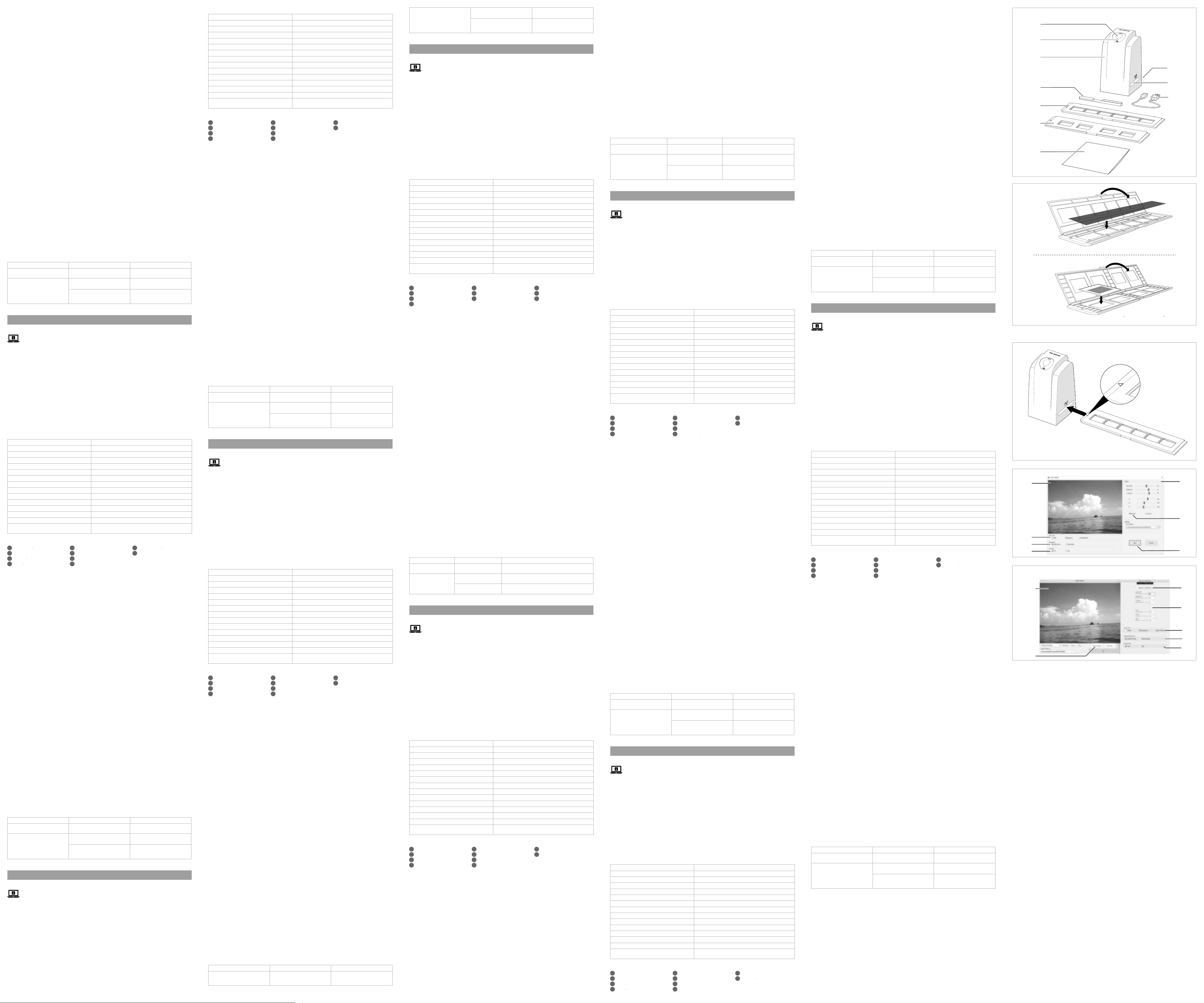
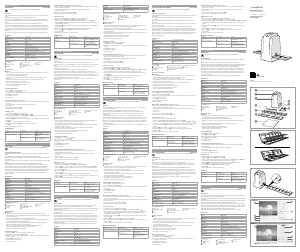


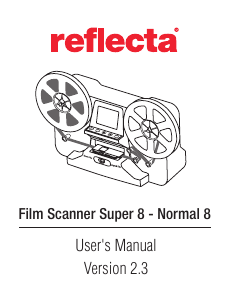
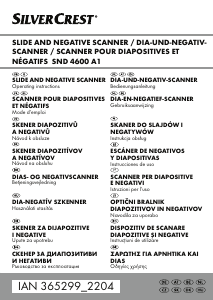


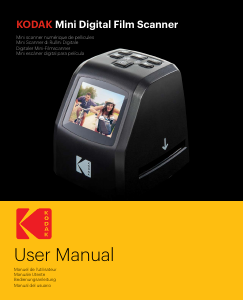
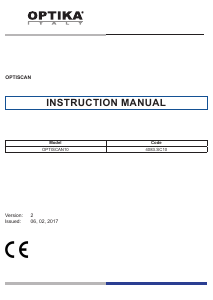
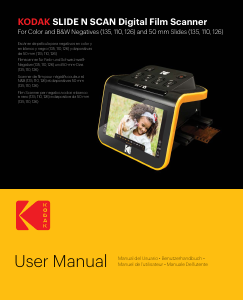
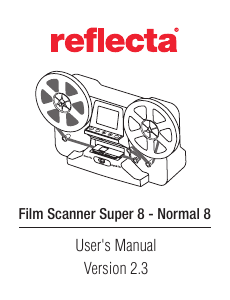
Partecipa alla conversazione su questo prodotto
Qui puoi condividere cosa pensi di Nedis FISC3650BK Scanner per pellicole. Se hai una domanda, leggi prima attentamente il manuale. La richiesta di un manuale può essere effettuata utilizzando il nostro modulo di contatto.